So lesen Sie Text in Windows 7 einfacher mit ClearType

Mit dem ClearType-Tuning-Tool können Sie kalibrierendas Erscheinungsbild von Text in Windows 7, damit er besser mit Ihrer bestimmten Anzeige zusammenarbeitet. Laut Microsoft: „Mit der ClearType-Schriftarttechnologie sehen die Wörter auf Ihrem Computerbildschirm fast so scharf aus wie die auf einem Stück Papier gedruckten.“ Sind Sie bereit, einen Blick darauf zu werfen und Ihr Display zu optimieren?
So aktivieren und konfigurieren Sie ClearType für Windows 7
1. Klicken das Windows Startmenü Orb und dann Art im cttune.exe und Drücken Sie Eingeben.
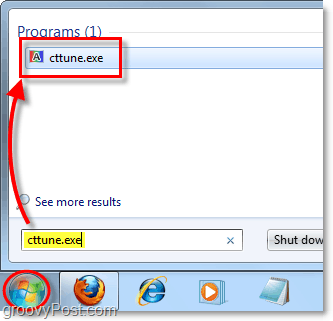
2. Prüfen die Box für Aktivieren Sie ClearType und dann Klicken Nächster.
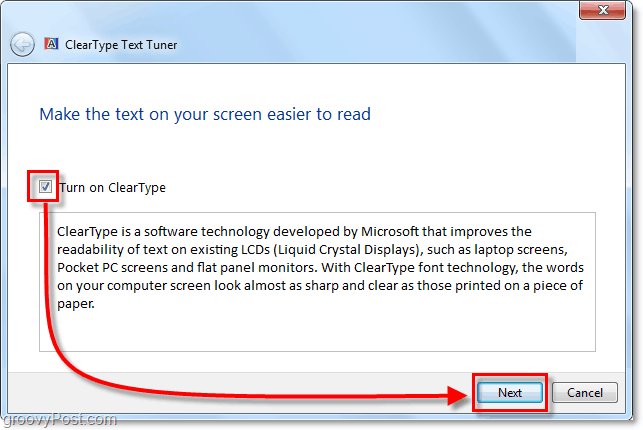
3. Stellen Sie sicher, dass sich Ihr Monitor auf dem ursprünglichen Stand befindetAuflösung. Dies ist die Standardauflösung, mit der Ihr Bildschirm ausgeführt werden soll. Dies hängt von der Größe und der Marke Ihres Displays ab. Beispiel: Auf dem Laptop, auf dem ich derzeit eine Standardauflösung von 1366 × 768 verwende, ist die Auflösung meines Desktop-Monitors jedoch 1680 x 1055. Klicken Nächster.
Wichtiger Hinweis: Wenn Sie einen LCD-Bildschirm mit einer anderen als der nativen Auflösung betreiben, tritt immer eine leichte unscharfe Verzerrung auf, die auf das Erscheinungsbild zurückzuführen ist.
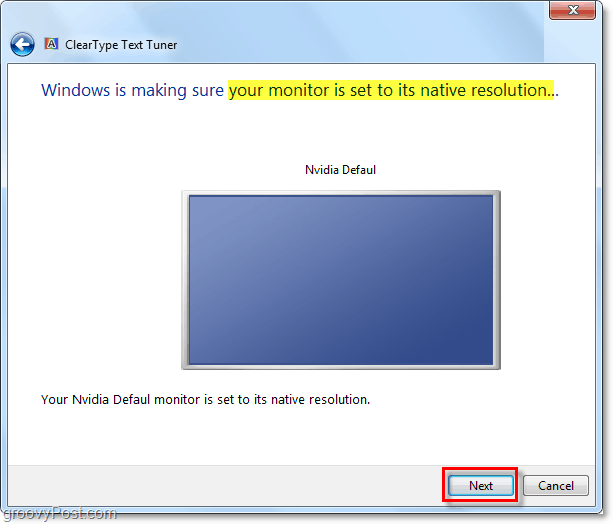
4. Jetzt werden Sie durch eine Reihe von 4 geführtverschiedene Fenster. In jedem Fenster werden unterschiedliche Textfelder angezeigt. Sie müssen den Text sorgfältig analysieren und auswählen, der Ihnen am besten auf Ihrem Display angezeigt wird. Welche Auswahl am besten aussieht, hängt davon ab, welches Display Sie verwenden. Die Auswahlmöglichkeiten in den folgenden Screenshots sind nur ein Beispiel.
Genießen Sie die großartige Lorem-Ipsum-Geschichte über den schnellen Braunfuchs, während Sie diese durchgehen! Weitere Informationen zu Lorem Ipsum finden Sie im offiziellen Lorem Ipsum-Blog!
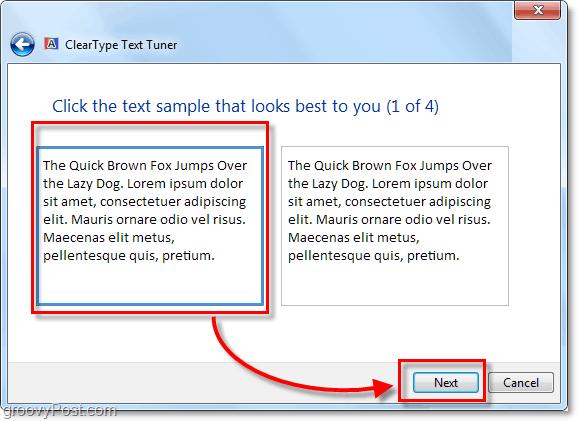
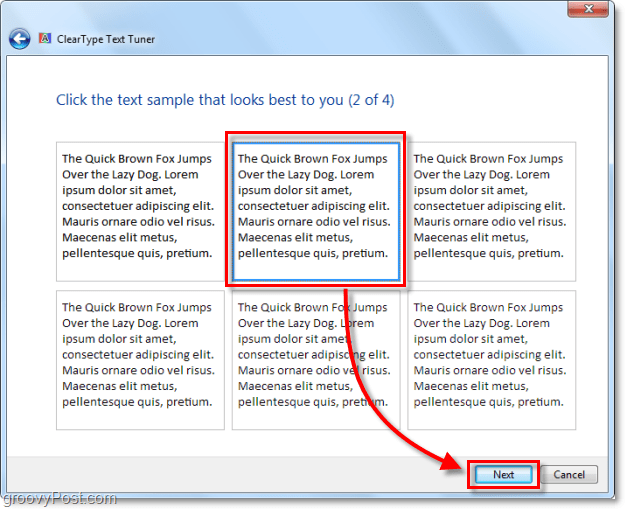
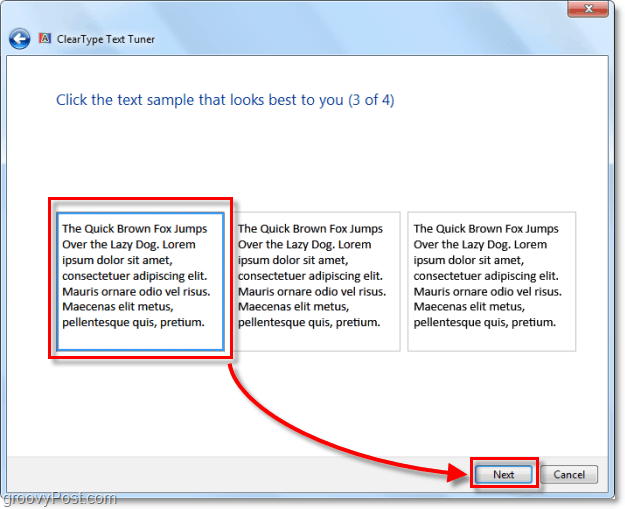
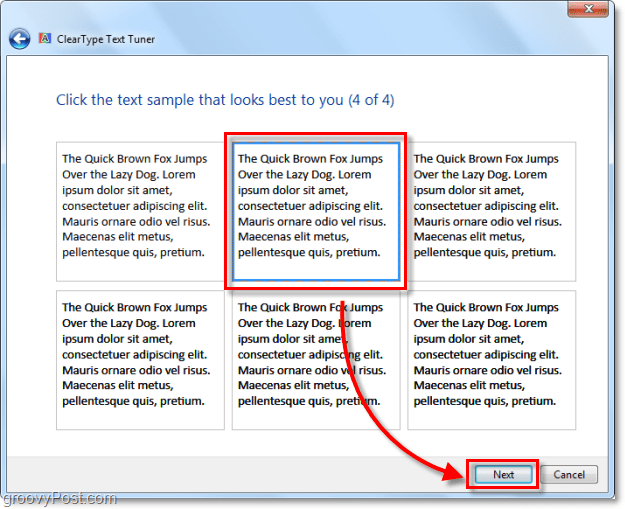
Wenn Sie alle 4 Auswahlfenster durchlaufen haben, sind Sie fertig. Herzlichen Glückwunsch! Genießen Sie die großartige neue und verbesserte Textklarheit, die Sie mit Windows 7 erleben werden.
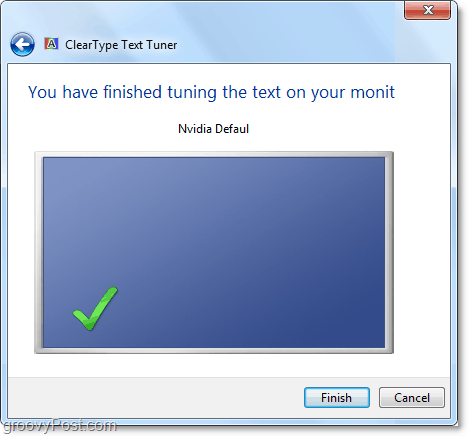
Haben Sie eine gute Frage oder einen Kommentar? Schreib uns einen Gedanken oder starte eine Diskussion im groovyPost-Community-Forum!










Hinterlasse einen Kommentar